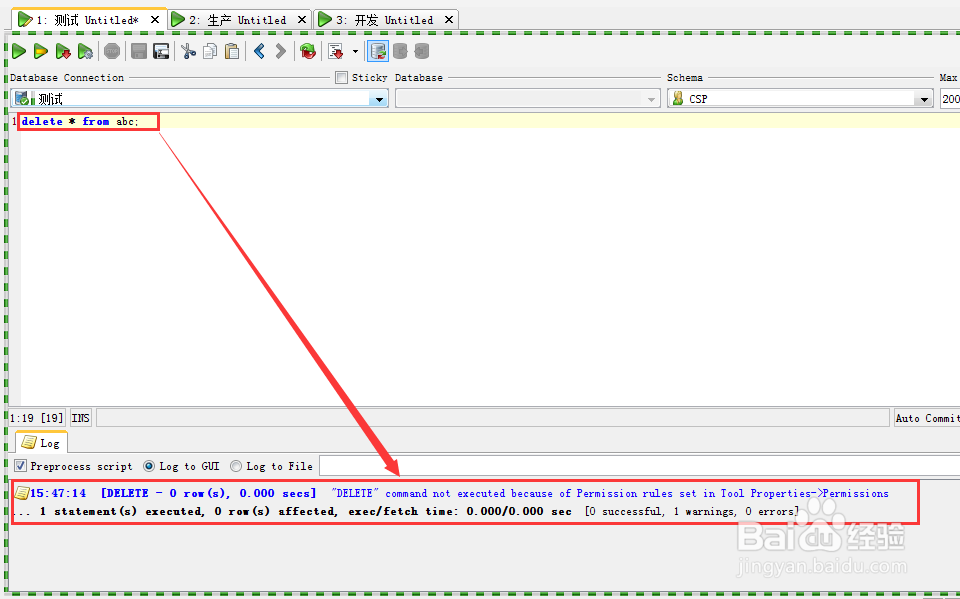当我们使用dbvisualizer的时候,可能建立了多个链接,包括开发环境、测试环境、生产环境,如果稍微不注意就可能造成误操作,比如在生产环境里执行了drop,执行了delete这样的语句,那么dbvisualizer怎样防止误操作呢?
工具/原料
dbvisualizer
一、区分开发、测试、生产环境
1、打开dbvisualizer,可以看到主页面里的,已经建立好的开发、测试、生产三个环境的连接。
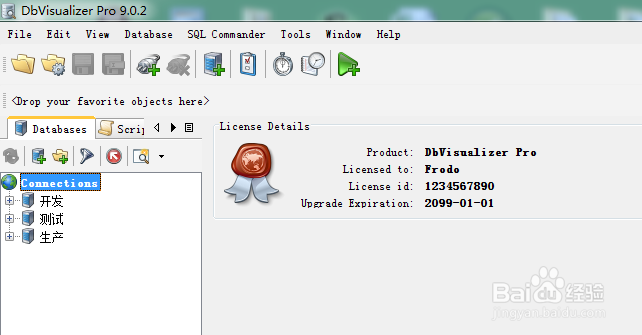
2、(1)双击【开发】(2)在右侧的"Permission Mode"处,选择"Development"
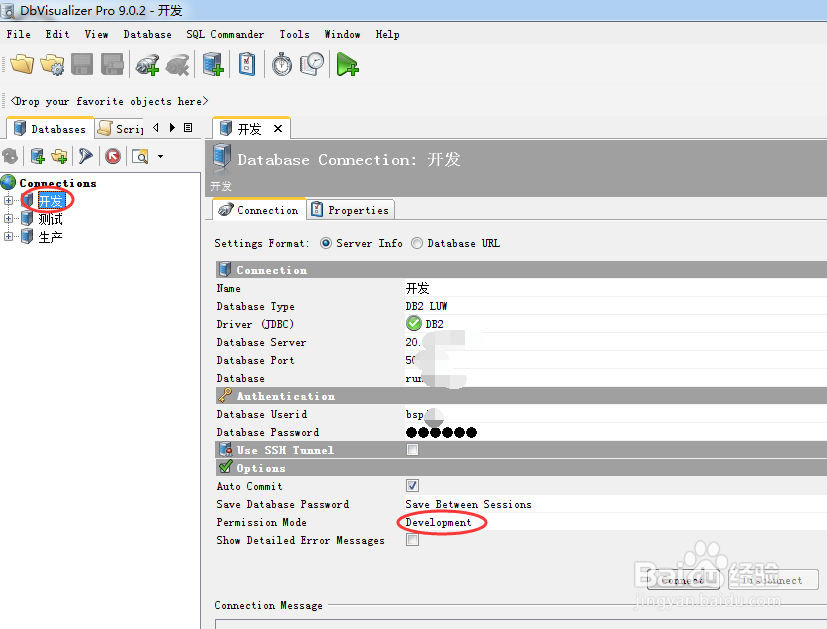
3、(1)双击【测试】(2)在右侧的"Permission Mode"处,选择"Test"
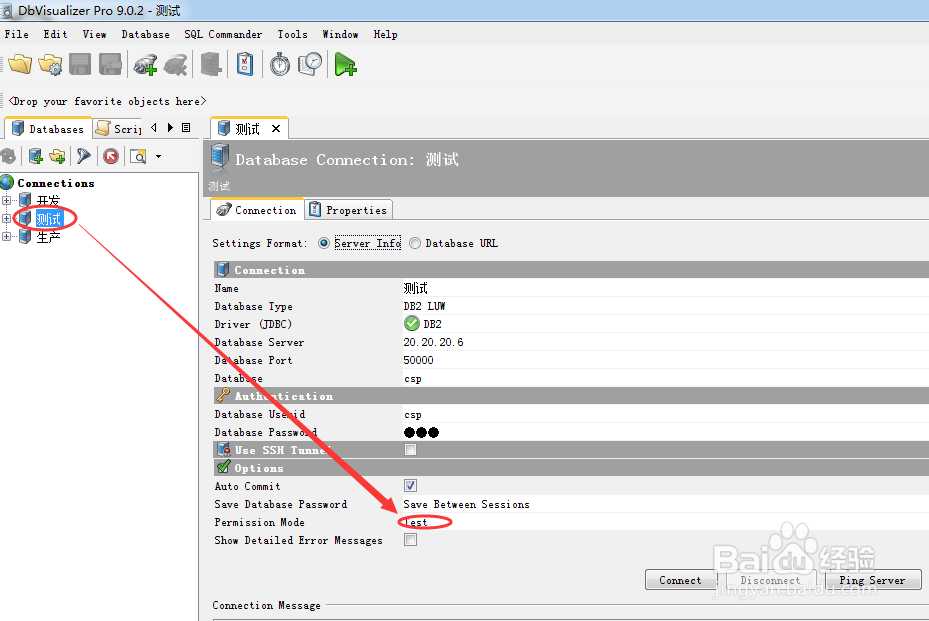
4、(1)选择完Test后,会弹出一个选择框。(如果没弹出,则选择成其他的,再选择回Test)(2)选择一个提示边框,建议选择最后一个。(3)点击OK
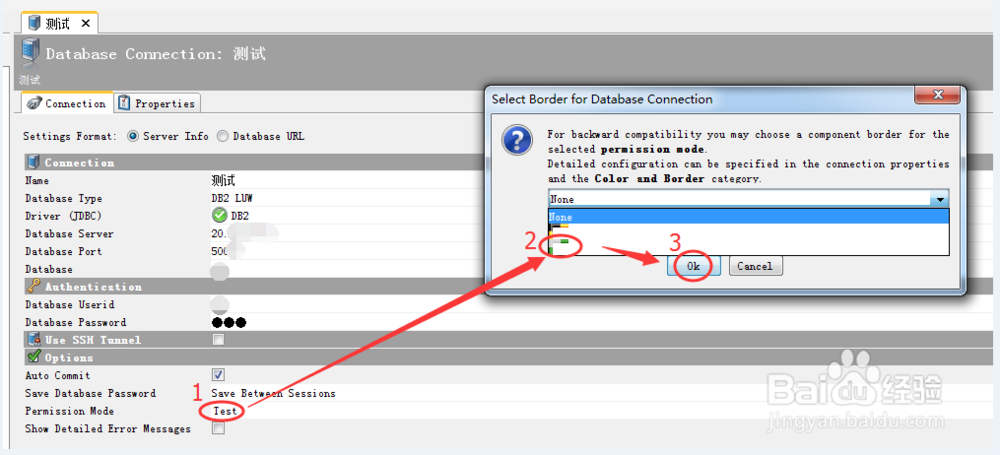
5、此时可以看到,整个右侧的边框都变为了绿灰相间的颜色。
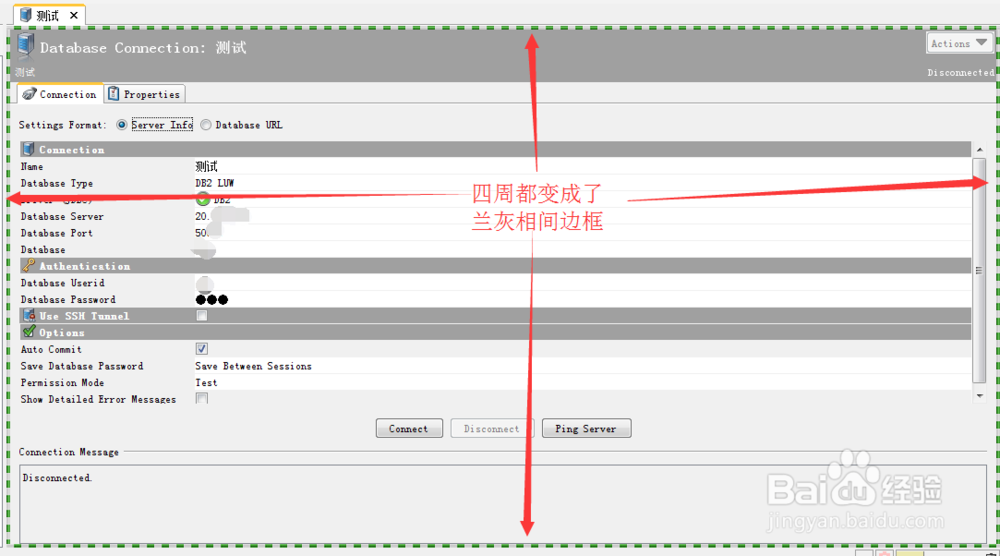
6、(1)双击【生产】(2)在右侧的"Permission Mode"处,选择"Production"
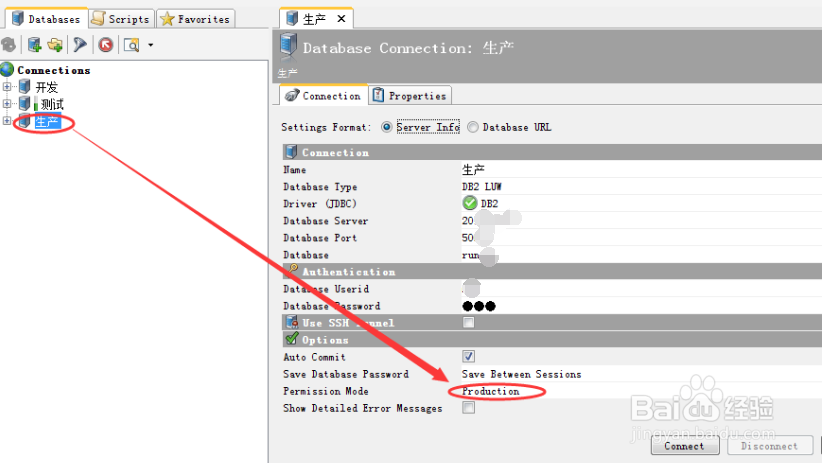
7、(1)选择完Production后,会弹出一个选择框。(如果没弹出,则选择成其他的,再选择回Production)(2)选择一个提示边框,建议选择第二个,黄黑色。(3)点击OK
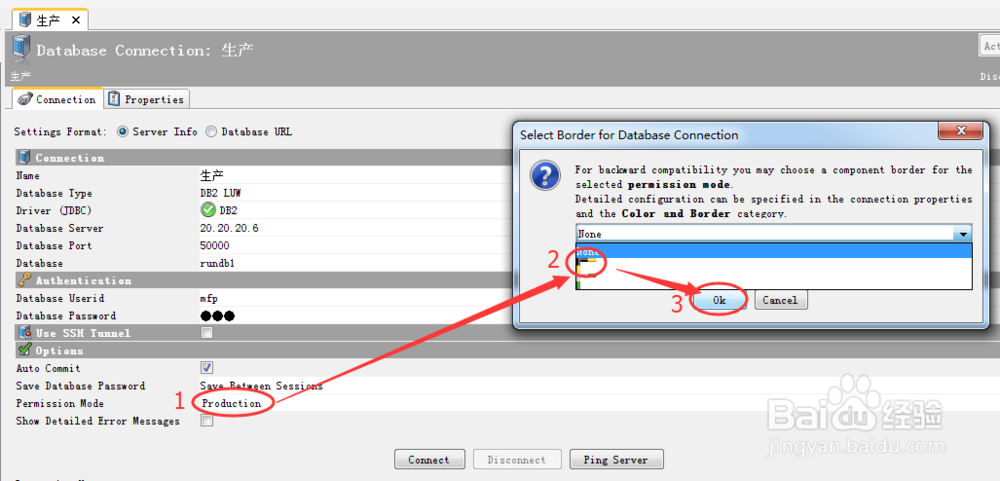
8、此时可以看到,整个右侧的边框都变为了黄黑相间的颜色。
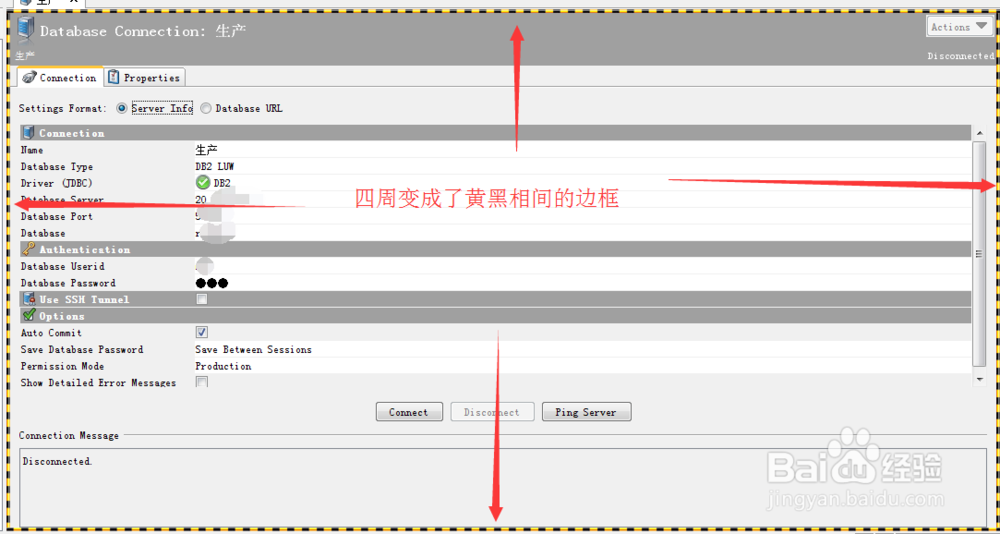
9、以上设置完毕之后,当您再编辑sql语句的时候,根据不同的环境,边框就会呈现不同的颜色。#例如下图:
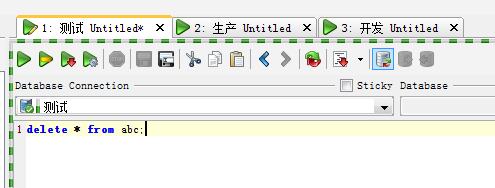
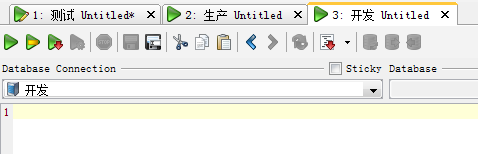

二、设置操作权限
1、选择Tools->Tool Properties,进入设置页面
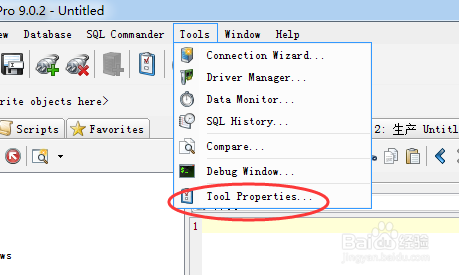
2、选择Permission选项,可以看到右侧出现对于开发、测试、生产三种环境的权限设置。

3、(1)上半部分是设置SQL语句编辑区的权限(2)下半部分是设置数据表格的编辑权限
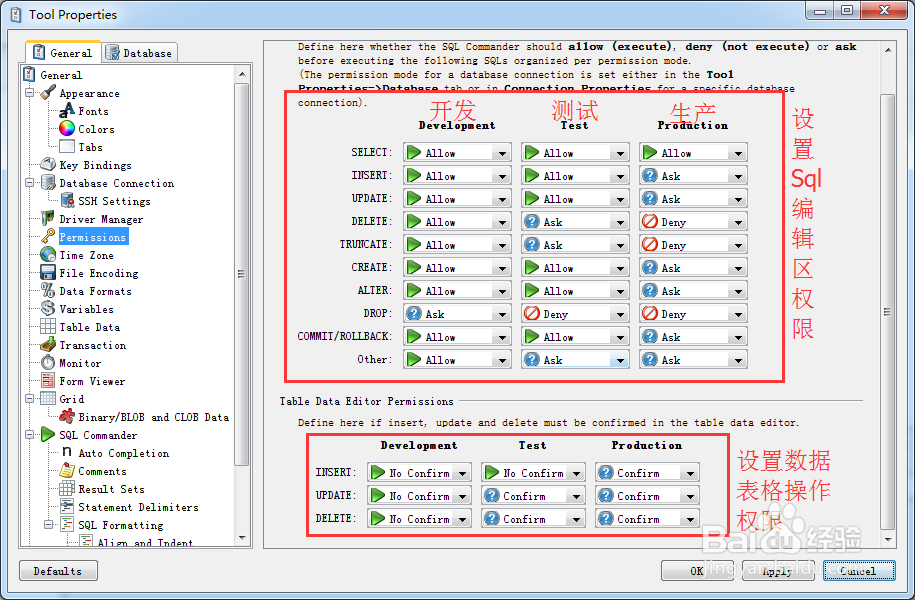
4、权限分为3种:(1)Allow 允许(2)Ask 询问,弹出提示(3)Deny 拒绝注意:建议将生产环境的Delete,Drop,Truncat,Alter命令设置为Deny,防止误操作,将表删除,或者数据清空。
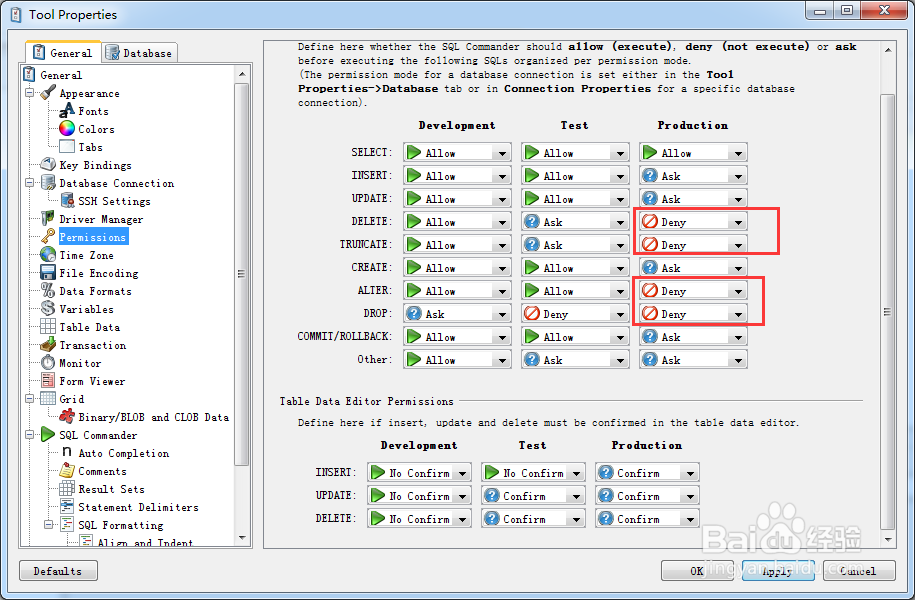
5、设置完毕后点击【OK】按钮即可。
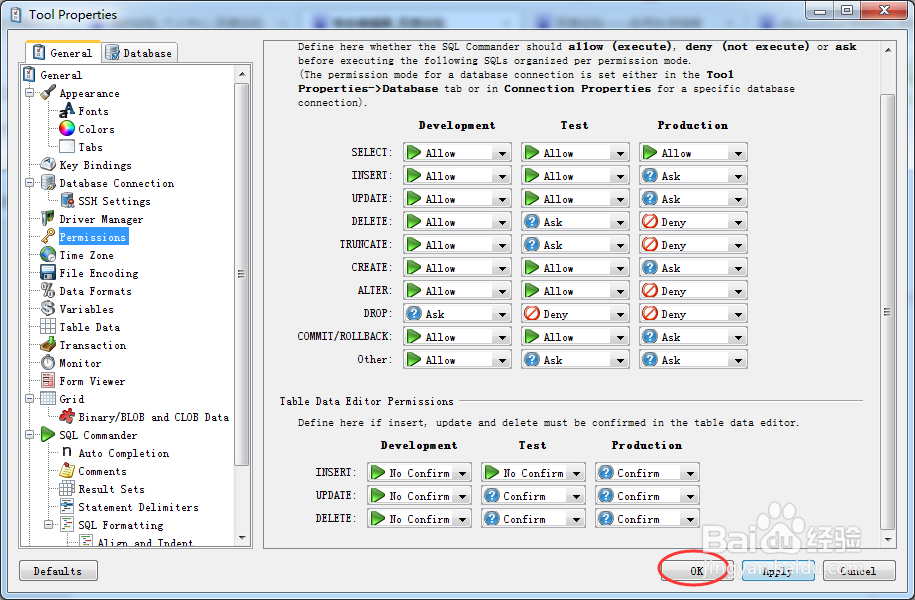
6、测试一下好不好用:在【测试】环境下执行一个delete语句,下方会直接提示错误,错误原因是权限设置不允许。